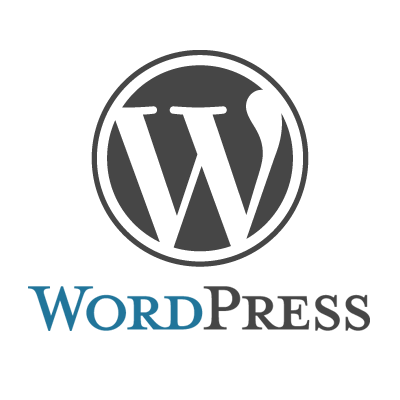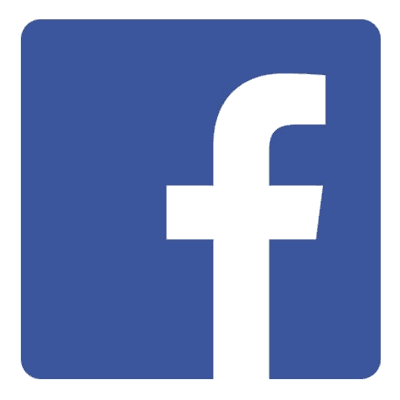当ブログのURLやらカテゴリ構造を大幅に変更しました。その際のリダイレクト設定にWPプラグインを使ったのですが、とても便利だったのでご紹介します(=゚ω゚)ノ
Redirectionで出来ること。
「リディレクション」と読みます。ページ単位のリダイレクトが簡単に設定できます。
そもそもリダイレクトって何?
あるURLから別のURLへと転送する事を言います。
ホームページやブログでURLが変更された場合、昔のURLにアクセスするとページがなくなっているので、『404エラー』となってしまいます。
そういうのを防ぐために、.htaccessなどを編集して、昔のURLにアクセスすると、新しいURLに転送する様な設定を施します。これを『301リダイレクト』といいます。
※WEBページには、URL毎に検索エンジンの評価がついてます。高評価だと検索で上位表示されやすいですが、URLを変更してしまうとこの評価がなくなってしまいます。適切に301リダイレクトの設定を行うことで、以前のURLの評価を、新しいURLのページに引き継ぐことができます。
※ちなみに、メタリフレッシュやJavascriptを使って転送する方法もありますが、検索エンジン大手のGoogleさん的には非推奨とされています。
設定が簡単
インストールしてすぐに使えます。ダッシュボード(WordPressの管理画面)の左側のメニューから【ツール > リディレクション】で開けます。
元のURLを上の欄に貼って、下の欄に新しいURLを貼るだけです。これだけで終了。
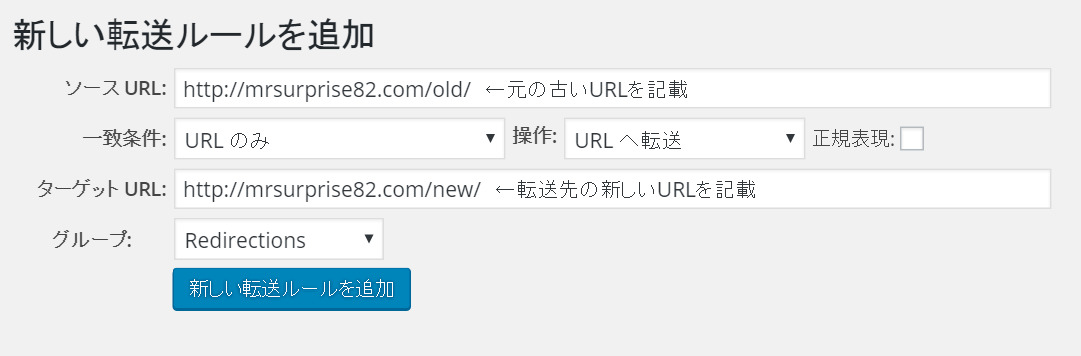
上の欄に古い転送元のURLを。下の欄に転送先の新しいURLを入力して登録するだけです。簡単!
公開記事の投稿名を変更すると、自動的にリダイレクト設定してくれる。
記事の投稿名を変更すると、自動的に元の記事の投稿名から新しい記事の投稿名へとリダイレクトする様に設定してくれます。これが超便利!!
今回はURLをシンプルにしたかったので、カテゴリ名を削除するように設定しました。記事によっては、URLを見ただけでは何の投稿かわからなくなってしまったものがいくつか。
(例えば、https://mrsurprise82.com/30/とか)
投稿名をわかりやすいモノへ変更してみました。
(上の例では、https://mrsurprise82.com/30th-wakeup30/)
リディレクションのおかげで作業量が少なく!!
転送ログや404エラーの確認ができる
リディレクション上部のメニューに
- 転送ルール
- グループ
- モジュール
- ログ
- 404エラー
- 設定
- 作者を応援
というメニューがあるのですが、その中の404エラーを確認することで、どのURLが表示できなくなっているのか確認する事ができます。
WordPressは便利なプラグインが豊富なので、カスタマイズが楽チンなのがいいトコですね(=゚ω゚)